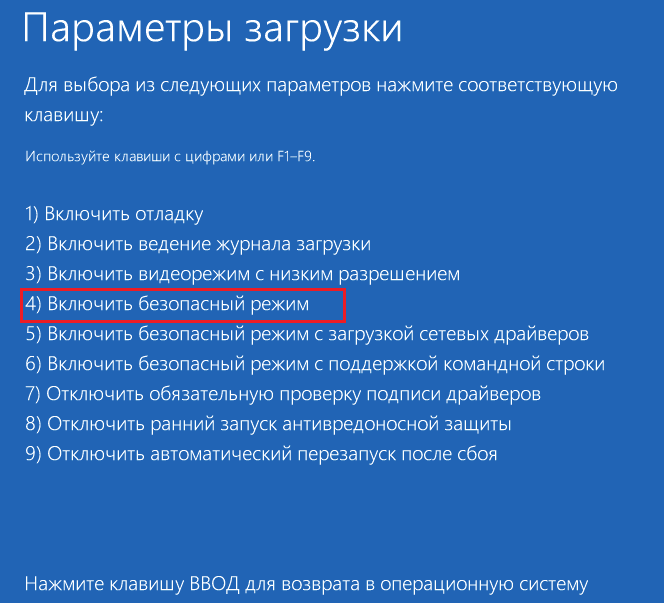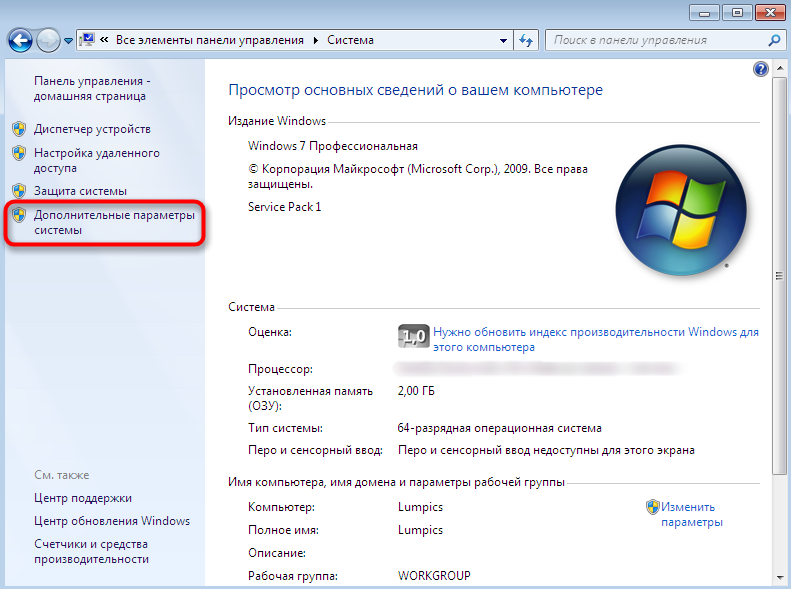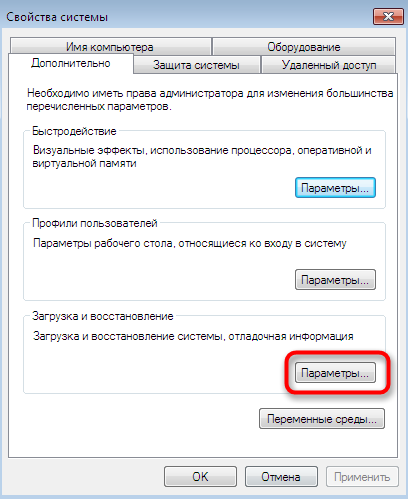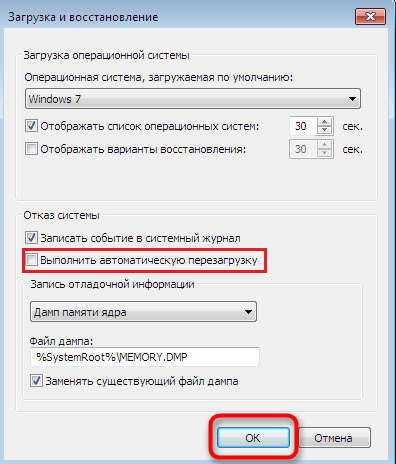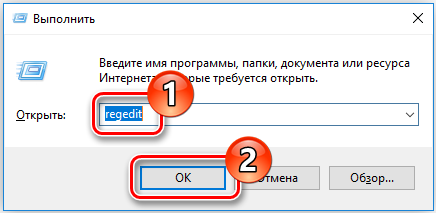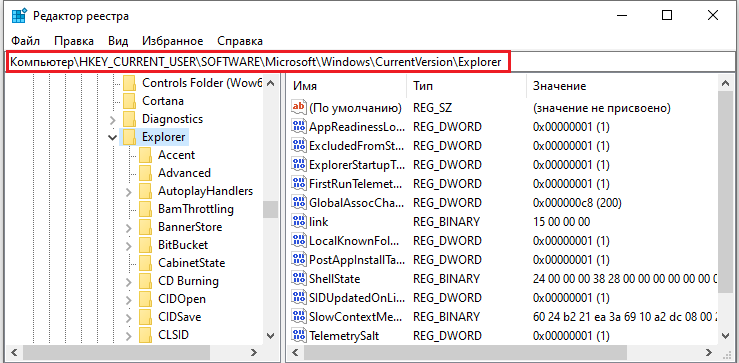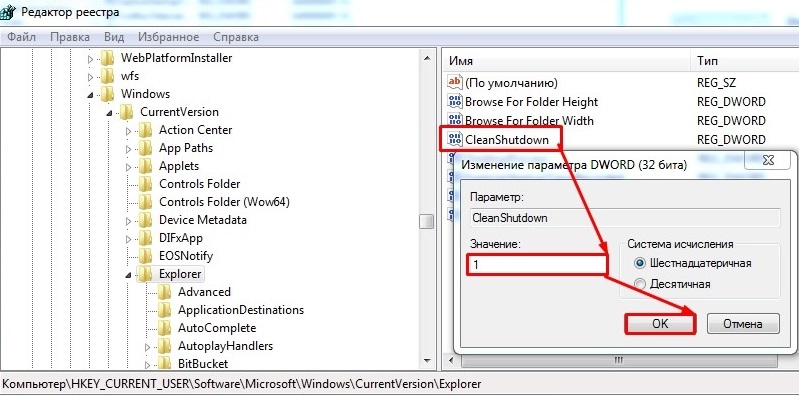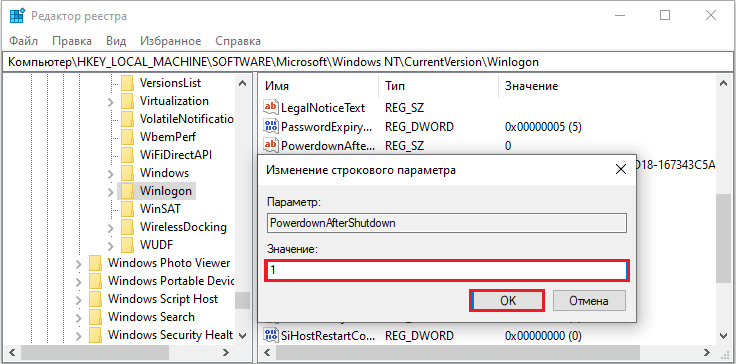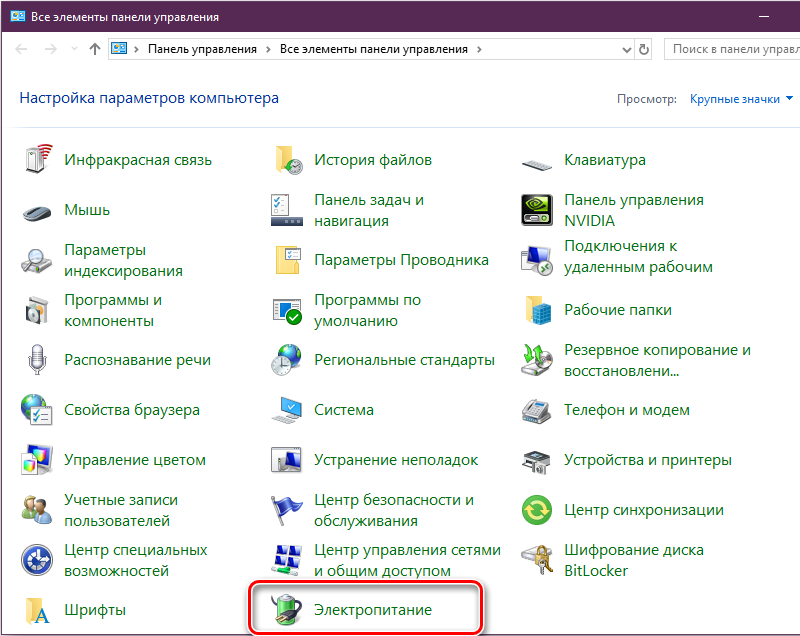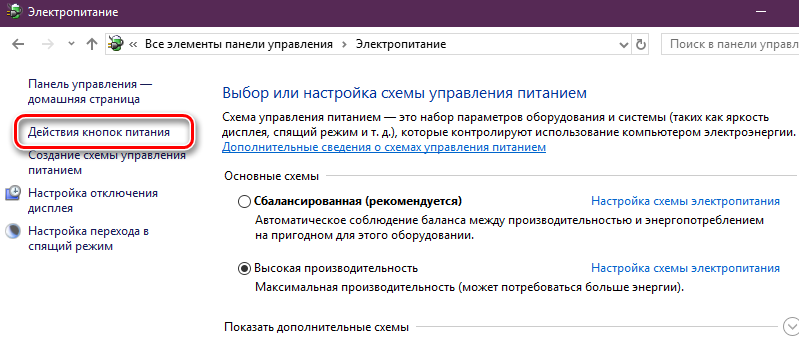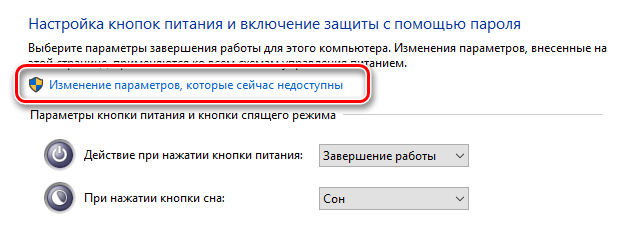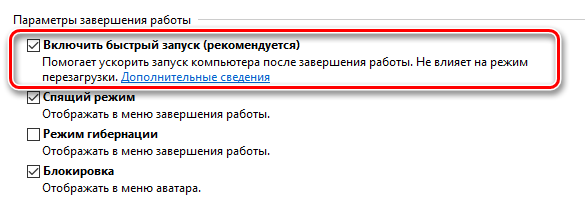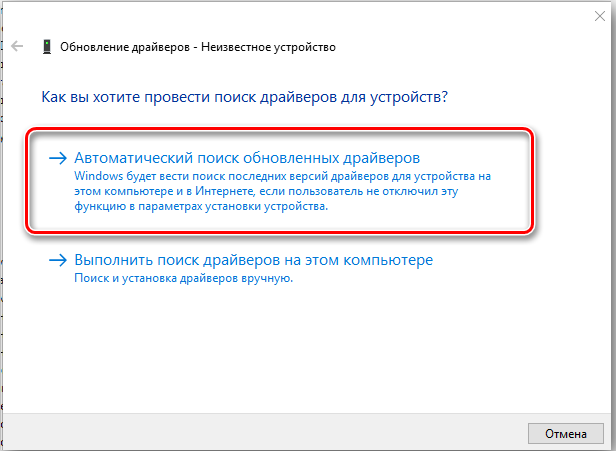- Перезагружается или выключается компьютер? 10 методов решения!
- Перезагружается или выключается компьютер? 10 методов решения!
- Диагностика через журнал событий
- Остановка службы защиты программного обеспечения
- 10 методов анализа перезагрузки или выключения компьютера
- Компьютер выключается при перезагрузке windows
- Методы решения проблемы, в случае если компьютер перезагружается вместо выключения
- Возможные причины
- Способы решения
- Отключение автоматической перезагрузки
- Изменение конфигурации питания
- Отключение быстрого запуска
- Обновление драйверов
- Проверка на вирусы
- Сброс настроек в BIOS
Перезагружается или выключается компьютер? 10 методов решения!
Перезагружается или выключается компьютер? 10 методов решения!
Windows сама перезагружается или выключается? Причин подобного поведения множество и в рамках данного видео мы рассмотрим наиболее распространенные причины выключения или перезагрузки компьютера (ноутбука) по средствам диагностирования проблемы.
Последнее время заметил, что некоторые рабочие станции и сервера самопроизвольно завершают свою работу, причем корректно, как будто я сам дал команду на выключение.
И в данном видео я решил рассказать, как выявил причину такого поведения и вообще рассмотреть различные способы диагностирования подобных проблем.
Хотите получать свежие новости через ВК? Не вопрос, жми по ссылке: IT-Skills | Запишись в ИТ качалку
Что касаемо моей ситуации, то были следующие признаки. Примерно каждый час, операционные системы самопроизвольно завершали свою работу, причем завершение работы выполнялось корректно, т.е. не внезапное отключение, а как будто нажали на кнопку Пуск \ Завершение работы.
Это исключает, неисправность оборудования, так как в этом случает комп бы просто вырубался мгновенно. Да и поведение такое было в виртуальных машинах, в которых все оборудование виртуальное. Причем подобная ситуация происходит не на одной машине, а на нескольких, как на серверах, так и на стационарных компьютерах. А, как говорится: -«Это только гриппом все вместе болеют, а с ума поодиночке сходят». Следовательно, нужно искать каким гриппом они заболели.
Диагностика через журнал событий
Первым делом, для диагностики любой не адекватной ситуации идем в «Журнал событий» и анализируем его содержимое (Панель управления \ Администрирование \ Просмотр событий \ Журналы Windows \ Система, так как у нас скорее всего проблемы именно в операционной системе)
Как вы видите, в журнале довольно много различных записей, поэтому стоит воспользоваться фильтром журнала, чтобы сузить область поиска (Фильтр текущего журнала \ Уровни событий все, кроме сведения, так как они, как правило, несут исключительно информационных характер \ ОК). Анализируем каждое сообщение с датой и временем примерного возникновения проблемы.
В моем случае, это не помогло выяснить проблему, так как указанные ошибки и предупреждения небыли связаны с завершением работы операционной системы. Аналогичным образом я проанализировал все журналы, но, так же ничего не нашел.
В итоге пришлось просматривать все события предшествующие завершения работы Windows и нашлись события уровня «Сведения» с кодом 100 и 101 в журнале «Приложение»
Код события 100 «Истек срок действия лицензии для этой установки Windows. Компьютер будет завершать работу каждый час»
Код события 101 «Истек срок действия лицензии для этой установки Windows. Компьютер завершает работу»
В общем, весь сырбор из-за отсутствия активации операционной системы! Причем, как в серверной, так и в клиентской. Если раньше отсутствие активации ограничивалось постоянным сообщением об активации и не возможности сменить обои на рабочем столе, то, по-видимому, сейчас Microsoft решили отнестись жёстче к этому вопросу и вырубать комп каждый час. А это уже действительно доставляет большие неудобства при работе. Причем подобную проблему я встречал на 10 и 2016, 2019 серверах. Про другие, пока ничего сказать не могу.
Чтож, в данной ситуации вы можете приобрести лицензию и активировать операционную систему, либо просто её крякнуть. Так как данные операционки я использую исключительно на виртуальных машинах для тестирования различных технологий, то смысла покупать лицензии у меня нет. А значит, нужно воспользоваться вторым вариантом.
Но, тут возникает следующая проблема, под 10 уже давно вышли адекватные активаторы, а вот 2016 и 2019 север они не берут. По крайней мере по-быстрому у меня это сделать не получилось.
Остановка службы защиты программного обеспечения
Поэтому, мы просто отключим службу, которая ставит палки в колеса и называется она «Защита программного обеспечения» (Диспетчер задач \ Службы \ Открыть службы \ Защита программного обеспечения \ Отключить)
Но, мы не моем отключить её навсегда, так как этот пункт у нас заблокирован, а значит мы воспользуемся другим методом, для этого потребуется подправить кое-что в реестре. И в начале выполнения данных действия рекомендую создать контрольную точку восстановления или создать образ системы, если у вас это настроено.
Запустите редактор реестра (Win+R \ regedit \ HKEY_LOCAL_MACHINE \ SYSTEM \ CurrentControlSet \ Services \ sppsvc \start \ изменить значение \ 4) и теперь служба перешла в состояния автоматически отключено.
10 методов анализа перезагрузки или выключения компьютера
Ну и напоследок, давайте рассмотрим, какие еще причины выключения компьютера могут быть и как их диагностировать.
Анализ журнала событий – этот пункт мы подробно рассмотрели в данном видео
Не корректные обновления Windows – к сожалению, Microsoft частенько с этим грешит, так что попробуйте удалить последние обновления
Вирусная активность – проверить на вирусы
Последние установки — вспомнить что устанавливали, после чего комп стал себя не адекватно вести
Анализ синего экрана смерти — если перед выключением вы видели синий экран смерти, то можно проанализировать дамп памяти, чтобы выяснить причину такого поведения.
Электропитание или блок питания – этому могут способствовать скачки напряжения или неисправность блока питания
Перегрев компонентов – нужно почистить от пыли и проверить скорость вращения вентиляторов вентиляторов. Если во время игр, то это перегрев видеокарты, если машина зависает и отключается – то перегрев процессора, его температуру можно посмотреть в BIOS или просто потрогать рукой радиатор.
Диагностика процессора — запустить архивацию папки Program Files, а потом проверку архива. Этот процесс сильно грузит ЦП, поэтому больше вероятности, что комп вырубится при выполнении данной операции.
Проверка оперативной памяти — через программу memtest, о ней я рассказывал в одном из видео
Сыпется жесткий диск – как правило это не приводит к внезапной перезагрузке, но характеризуется тем, что все тормозит, хотя процессор и оперативная память не загружены.
Пишите свои комментарии, кто с подобным сталкивался и как выполняете анализ возникновения подобных проблем, если он отличается от того, что я показал и рассказал.
Компьютер выключается при перезагрузке windows
Как это? У меня, например, при отключеном от сети блоке питания компьютер даже не хмурится
Че, батарейку типа вытаскивать. А смысл?
Как это? У меня, например, при отключеном от сети блоке питания компьютер даже не хмурится
Че, батарейку типа вытаскивать. А смысл?
Смысл в том-пока компьютер в сети, питание идёт на него-и сбросить вытаскиванием батарейки биос не получится, т.к. надо полностью обесточить системный блок.
Трудно подловить момент выключения %) будем ждать
не надо сидеть так пару минут, достаточно пары секунд и даже меньше. на некоторых платах есть кнопка БИОС РЕСЕТ — для сбора биос достаточно кратковременного нажатия (как ты компьютер включаешь). вот и перемычка так же. А вот вытаскивание батарейки при включенном в розетку БП может и не дать нужного эффекта.
ProtecTOR
• Всегда выключайте свой компьютер и отключайте шнур питания от выхода мощности прежде
очистка значений CMOS.
• После очистки значений CMOS и перед включением Вашего компьютера, убедитесь, что удалили
начальная буква перемычки от перемычки. Отказ сделать так может принести убытки системной плате.
• После системного рестарта, пойдите в Установку базовой системы ввода-вывода, чтобы загрузиться, заводские настройки (выберите Load Optimized
Значения по умолчанию), или вручную конфигурируют параметры настройки базовой системы ввода-вывода (обратитесь к Главе 2, «Установка базовой системы ввода-вывода,» для
Конфигурации базовой системы ввода-вывода).
Отстал от Жизни. Раньше наоборот надо было: поставить перемычку и нажать на кнопку POWER, а затем вернуть перемычку на место. Sorry.
—————————
Follow @translate_ru on Twitter
Переведено с и нструкции на плату онлайн переводчиком.
траву, деревья и небо помню, а про БИОС нет.
есть 2 типа плат, которые немного отличаются способом сброса БИОС:
1. новые гигабайты — на них нет джампера и трех штырьков. есть просто 2 штырька, которые надо замкнуть любым металлических предметом.
2. платы intel — у них в принципе сброс биос сделать нельзя, ибо нет такого положения джампера. на интелах джампер биоса может находиться в трех позициях:
а) нормальный рабочий режим
б) вход в биос
в) восстановление БИОС — без джампера.
равносильно следующему: спящего человека бьем по голове, он теряет сознание, после чего мы начинаем пытаться разбудить его, но не привести при этом в сознание, а поскольку он не просыпается, то мы его начинаем будить. примерно так.
но в общем-то ничего страшного. максимум, что может произойти — биос обнулится совсем.
Добавлено через 4 минуты
Hysteria
не скажи, биос ресет аппаратно и загрузка дефолтных настроек — это разные вещи.
после прошивки БИОС категорически рекомендуется делать аппаратный ресет БИОС, ну а потом грузить дефолтные. а то получается, как безалкогольное пиво. вроде и пиво, а вроде и нет. вопрос, зачем?
Freeuse
про пенсию я упомянул в плане того, что мне до нее не так уж далеко
хм. возможно такой метод сброса биос применялся на платах типа АТ, а с другой стороны, я не могу вспомнить ни одной платы на которой ндо было так делать. уж поверьте, видел я их не мало, ибо плотное общение с ПК началось в то время, когда пентиумами не пахло. на 386 платах были, в основном, аккумуляторы, причем наглухо припаянные к мамке и снять его, без паяльника, не представлялось возможным. 486е и пентиумы: там пошли батарейки, однако они раньше садились, чем надо было БИОС сбрасывать их вытаскиванием. однако смысл вытаскивать батарею отсутствовал, ибо все действия, которые могли привести к неработоспособности ПК, выполнялись джамперами, в том числе настройка частоты ФСБ и делителей частоты ЦПУ. и так было, наверное до третьих пеньков, пока не появилась возможность изменять частоты ЦПУ из БИОС. но там сброс БИОС происходил просто однократным замыканием контактов, как и сейчас.
возможно такой способ сброса биос, как Вы говорите, имел место где-то в промежутке от 486 до пентиум 3. однако меня это миновало как-то, или забылось за ненадобностью. а с тех пор сама технология производства микросхем БИОС радикально изменилась. а вот, вспомнил — были платы на которых была перемычка переключающая БИОС в режим записи, если надо было обновить БИОС. возможно как раз на них, на тех, микросхемах БИОС, которые ультрафиолетом стирались.
по поводу 5 вольт — современные платы формата АТХ фактически не отключаются от сети (примерно как телевизоры с ПДУ), ибо выключатель логический и дежурные 5 вольт на плате есть постоянно, когда БП включен в сеть. раньше, конечно, на системных блоках стояли силовые выключатели 220 вольт.
Методы решения проблемы, в случае если компьютер перезагружается вместо выключения
Пользователи компьютеров нередко сталкиваются с всевозможными системными сбоями и другими неисправностями, в результате которых устройство работает некорректно. Одна из нестандартных неполадок – незапрашиваемая перезагрузка, точнее проблема, актуальная для ОС Windows 10, 8, 7 заключается в том, что компьютер перезагружается вместо выключения. Система так может себя вести по разным причинам. Проблема носит как программный, так и аппаратный характер, в её решении используются различные методы в зависимости от фактора, спровоцировавшего подобный сбой. Часто источником неисправности становятся системная ошибка, драйвера или вирусы, но не исключено, что компьютер перезапускается вместо выключения и по иной причине. Рассмотрим, чем может быть обусловлена неполадка в виде принудительной перезагрузки устройства и как избавиться от проблемы. Все действия по решению вопроса будут направлены на устранение провоцирующего фактора.
Возможные причины
Если попытки выключить компьютер с помощью кнопки Пуск безуспешны и вместо этого выполняется его перезагрузка, следует выяснить, что привело к этому течению процесса. Причины такого поведения системы могут быть разными:
- Сбой в системе;
- Ошибка реестра;
- Драйвер видеоадаптера;
- Драйвер любого из устройств;
- Вирусное ПО;
- Проблемы с сетевой картой;
- Подключённые внешние устройства;
- Недостаток подачи питания.
Поскольку в точности неизвестно какой именно из факторов поспособствовал тому, что при выключении компьютера на ОС Windows 10 или другой версии он перезагружается, причину придётся искать путём использования разных методов, что попутно может и решить проблему.
Способы решения
Чтобы хоть немного сузить круг вероятных причин, нужно попробовать выключить комп с кнопки питания, при отсутствии нормальной реакции устройства на данное действие вероятнее всего проблема аппаратная. Для выявления системного сбоя необходимо загрузить устройство в безопасном режиме и выключить. Возможно, дело в кривой сборке системы или обновлениях, что особенно следует подозревать при установке ОС либо компонентов накануне. Если в безопасном режиме компьютер выключается, можно внести необходимые изменения в реестр и поменять конфигурации питания.
Здесь важно связать последние события с появлением проблемы, поскольку источниками неисправности могут стать даже недавно установленные программы, не имеющие отношения к вредоносному софту, драйверы или подключённые устройства. Так, можно попробовать удалить приложения, после инсталляции которых начала проявляться неполадка, эти действия часто помогают пользователям Windows 7, когда вместо выключения компьютер перезагружается. Внешнее оборудование, сетевую карту (если она съёмная), модем и прочую периферию необходимо временно отключить, с целью подтвердить или опровергнуть факт влияния этих устройств. Включать их нужно будет по одному.
Отключение автоматической перезагрузки
Проблема непрошеного перезапуска может проявляться при системных сбоях. Чтобы проверить, так ли это, выполняем следующие действия:
- Нажимаем правой кнопкой мыши по ярлыку Мой компьютер (Этот компьютер), из контекстного меню выбираем Свойства;
- Сюда же можно попасть через Панель управления;
- Выбираем «Дополнительные параметры системы»;
- На вкладке «Дополнительно» свойств системы в разделе «Загрузка и восстановление» жмём кнопку «Параметры»;
- В блоке «Отказ системы» необходимо снять отметку опции выполнения автоматической перезагрузки;
- Подтверждаем действие кнопкой «Ок», после чего перезагружаем компьютер и проверяем, исправилась ли ситуация.
Изменение конфигурации питания
Проблема может заключаться также в неправильных записях реестра, а именно раздела конфигурации питания. Чтобы исправить ситуацию, делаем так:
- Переходим к редактору реестра (через Пуск или с помощью клавиш Win+R открываем окно «Выполнить», где в строке набираем команду «regedit», подтверждаем действие);
- В редакторе откроем ветку «HKEY_CURENT_USER» и пойдём таким путём Software – Microsoft – Windows – CurentVersion – Explorer;
- Ищем параметр CleanShutdown и меняем его значение с «0» на «1», что подразумевает ожидание системой завершения процесса сбойной программы вместо автоматической перезагрузки в результате появления проблем;
- Теперь открываем ветку «HKEY_LOCAL_MACHINE» и следуем сюда Software – Microsoft – Windows NT – CurentVersion – WinLogon;
- Здесь ищем параметр PowerdownAfterShutdown, отвечающий за отключение питания устройства после процедуры выключения, ему должно быть присвоено значение «1», при «0» компьютер не будет выключаться по завершению работы, придётся это делать с кнопки;
- Выполняем перезагрузку после внесения поправок в реестр для того, чтобы изменения вступили в силу и проверяем, исправлена ли проблема.
Отключение быстрого запуска
В Windows 10 опция быстрой загрузки выставлена по умолчанию, поэтому при условии несовместимости с ней железа возможно появление рассматриваемой проблемы. Чтобы отключить функцию выполняем следующие шаги:
- Переходим к Панели управления, открываем раздел Электропитание;
- Здесь выбираем «Действия кнопок питания»;
- Жмём «Изменение параметров, которые сейчас недоступны» (потребуются права администратора);
- В появившемся блоке «Параметры завершения работы» нужно снять галочку с пункта «Включить быстрый запуск»;
- Сохраняем изменения и перезагружаемся для их вступления в силу, после чего проверяем, исчезла ли проблема.
Обновление драйверов
Сбой может быть вызван и отсутствующими драйверами сетевой карты и видеоадаптера. Найти подходящие свежие дрова можно на официальном сайте производителя оборудования. Чтобы правильно выполнить установку, сначала нужно полностью удалить старый драйвер и само устройство в Диспетчере задач, после чего можно проверить, выключается ли компьютер, затем вручную поставить подходящий оригинальный драйвер и оценить результат.
Проверка на вирусы
Вредоносный софт, проникающий в разные уголки систем, несмотря на наличие антивируса, и влияющий на работу многих устройств, тоже нельзя исключать из списка потенциальных виновников сбоя. По большому счёту большинство подозрительных явлений действительно провоцируют вирусы, и перезагрузка при выключении компьютера не исключение. Следует почистить систему посредством специальных инструментов, например, CCleaner, и удалить вирусы из системы. С этим отлично справляется сторонняя лечащая утилита Dr.Web.Curelt, которую можно скачать бесплатно, с основным антивирусом она не конфликтует.
Сброс настроек в BIOS
Процедура сброса параметров микропрограммы BIOS в некоторых случаях также может помочь в решении данной проблемы. Выполняется сброс таким образом:
- Чтобы подгрузить BIOS, зажимаем и держим клавиши «Del» или «F2»;
- Выбираем раздел сброса параметров («Load optimal default»), жмём клавишу ввода и «Ок», сохраняем настройки.
Иногда требуется поменять прошивку BIOS, но выполнять это самостоятельно можно исключительно при наличии специальных навыков. Неправильные действия приведут к неисправности компьютера.
Мы привели несколько действенных вариантов решения проблемы, которые помогают пользователям в большинстве случаев, так что не спешите нести устройство в ремонт, вполне возможно, что вопрос решается программным способом.